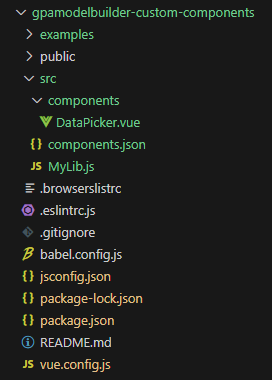
处理自动化建模 WebApp 自定义算子参数 |
扩展开发前,请在本机安装 Git 和 Node.js 环境。此外,建议您安装一款 Vue.js 的编辑器,如 HBuilderX、VS Code。
git clone https://gitee.com/isupermap/gpamodelbuilder-custom-components.git
下载后的工程目录主要包含以下内容:
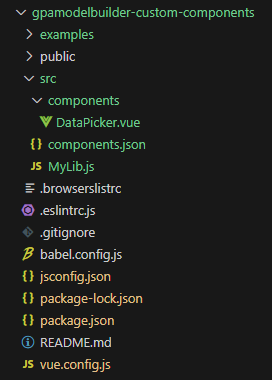
其中:
| 字段 | 类型 | 描述 |
| value | String | 组件获取gpa传入的填充值 props.value |
| change | Function | 组件处理好后的数据回调 emit ("change",处理好的数据) |
{
"DataPicker": {
"name": "data-picker",
"paramTypes": ["ENUM"],
"paramIDs": [{
"toolID": "iobjects_image_processing:openimage",
"inputID": "ImageFilePath"
}]
}
}
字段说明:
| 字段 | 类型 | 是否必填 | 描述 |
| name | String | 是 | 自定义组件显示名称。需与在 Component.vue 中定义的 name 一致 |
| paramTypes | Array<string> | 否 | 应用于type标识的设置项,多个[xxx,xxx]。可选:ENUM、BOOLEAN、CONNECTION、SELECTFILEPATH、STRING、CREATEFILEPATH、COMPOSITIONFIELD |
| paramIDs | Array<object> | 否 | 应用于id标识的设置项,多个[{toolID,inputID},{toolID,inputID}] |
paramIDs字段说明:
| 字段 | 类型 | 是否必填 | 描述 |
| toolID | String | 否 | 处理自动化工具ID |
| inputID | String | 是 | 处理自动化输入参数ID |
toolID和inputID:进入 http://{ip}:{port}/iserver/services/geoprocessing/restjsr/gp/v2/list 算子详情页查询
npm install
npm run serve
npm run build
注意:若在步骤 7 未看到扩展效果,请刷新页面,或删除浏览器缓存后再访问。